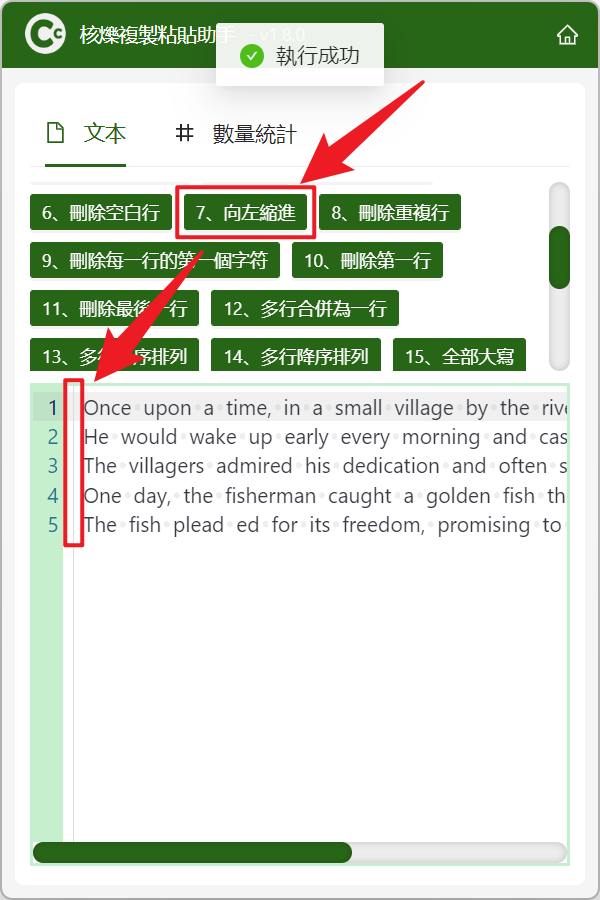在日常寫文檔、查找複製粘貼資料的過程中,使用這個小工具能即時將選中的文字進行向左縮進能快速調整文本的重複操作,若是需要頻繁調整文檔結構的編輯人員或從網頁、其它文檔複製而來的資料中首行都帶有空格,通過一鍵實現段落整體向左移動讓內容對齊,避免再去手工逐個刪除空格的煩惱。 將選中的文字快速向左縮進,既保證了排版的美觀,也保持了文本的完整性,同時相較於一行一行去刪除空格進行手動縮進,這個方便能讓工作效率有顯著的提升,那麼我們在編輯文檔時應該如何將選中的文本直接快速向左縮進呢?
使用場景
在編寫文檔或進行文章排版時,常常會有多段文字內容需要刪除每行開頭的空白,我們可以使用這個小工具,將需要處理的文字複製後即時的向左縮進,避免在逐行刪除空格。
效果預覽
處理前:
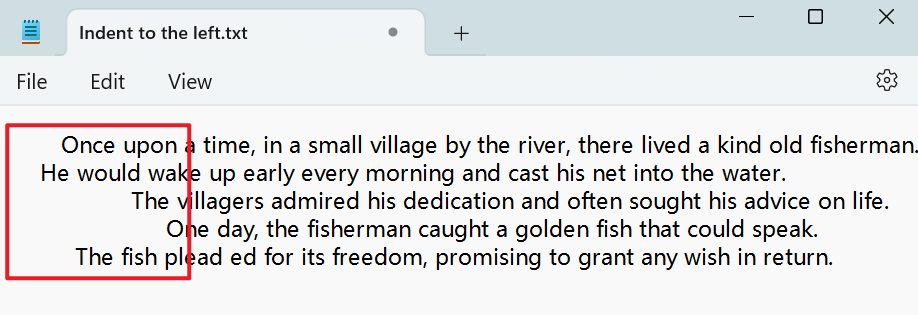
處理後:

操作步驟
打開【核爍複製粘貼助手】,複製選中的文本後,按住 Ctrl C C 可以直接進入處理界面。
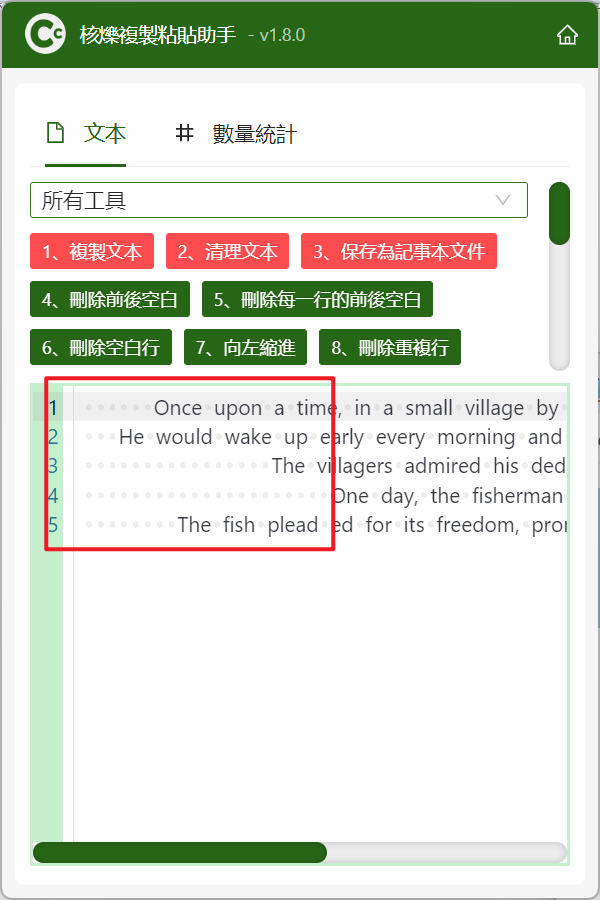
找到【向左縮進】按鈕,然後單擊它,就能快速將文本向左縮進一格,再次縮進只需再點擊一下即可,然後點擊複製文本或直接複製想要的部分就可以了。